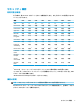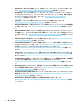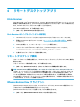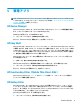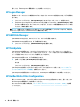Windows 10 IoT Enterprise - Administrator Guide
ヒント:Windows 通知領域の時計アイコンを右クリックし、[日付と時刻の調整]を選択して、日付と
時刻の設定にアクセスすることもできます。
アプリのインストール
アプリをインストールするには、以下の操作を行います。
1. 書き込みフィルターを無効にします(システムの再起動が必要です)。
2. インストールを実行します。
注記:インストール プロセスでシステムの再起動が必要な場合、次のステップに進む前に再起動
を実行します。
3. 書き込みフィルターを有効にします(システムの再起動が必要です)。
アプリをインストールする場合、一部の環境変数を RAM ドライブ(Z:)ではなくフラッシュ ドライブ
(C:)を指定するように一時的に変更することが必要になる場合があります。RAM ドライブが小さすぎ
て、一部のアプリのインストール中に一時ファイルをキャッシュできない場合があります。
環境変数を変更するには、以下の操作を行います。
1. [スタート]ボタンを右クリックして(またはタッチしたままにして)、メニューから[システム]を
選択します。
または
Windows キー+ X キーを押して、メニューから[システム]を選択します。
2. [システムの詳細設定]→[環境変数]の順に選択します。
3. TEMP 変数および TMP 変数の値を「C:\Temp」に変更します。
注記:
必要な場合は、このフォルダーをあらかじめ作成しておきます。
重要:これらの環境変数を後で必ず元の値に戻してください。
RAM ドライブにキャッシュするためのアプリの構成
一時ファイルをキャッシュするアプリの場合は、RAM ドライブ(Z:)にキャッシュしてフラッシュ ド
ライブ(
C:)への書き込み操作の量を減らすようにこれらのアプリを構成することをおすすめします。
初期設定では、以下の項目が RAM ドライブにキャッシュされます。
●
一時ユーザー ファイル、システム ファイル、および印刷スプール ファイル
●
インターネット一時ファイル(表示の高速化のために保存される Web サイトおよびメディアの
コピー)
●
Web サイトの Cookie、キャッシュ、およびデータベース(設定を保存したり Web サイトのパ
フォーマンスを向上させるために Web サイトによって保存される)
●
ブラウザーの履歴
6
第 3 章 設定